WoWSでは通常リプレイを見ることはできませんが、設定ファイルにちょっと書き足すだけでリプレイ保存と再生を行うことができるようになります。
WoWSのリプレイ保存と再生を有効化する。インストールフォルダのpreferences.xmlに追加の記述を行うだけ!
World of Warshipsをプレイしていて、「さっきの試合をもう一度見たい!」と思うことがあります。
WoWSではデフォルトのままだとリプレイ機能は有効になっていないのですが、実はリプレイ保存と再生をする機能が搭載されています。
設定ファイルに一部追加の記述をするだけで実現することが可能。そのやり方と操作方法をみていきます。
リプレイの保存と再生機能を有効化
まず既にWoWSが起動している場合は一度終了させてください。
WoWSのインストールフォルダの中にある、「preferences.xml」というファイルに記述を追加していきます。
インストール場所はデフォルト設定ならば、
この場所になっているはずですので、その中にある「preferences.xml」をエディタで開きましょう。Windows標準のメモ帳でも大丈夫です。
開いたファイルの一番下の方にスクロールすると、
</scriptsPreference>
という構文が見つかります。
この部分の直前に、以下の構文を追加してください。
<isReplayEnabled> true </isReplayEnabled> <ReplayCameraUpdate> 30 </ReplayCameraUpdate>
記述を追加すると最後の部分がこのようになるはずです。
<isReplayEnabled> true </isReplayEnabled>
<ReplayCameraUpdate> 30 </ReplayCameraUpdate>
</scriptsPreferences>
<consoleHistory />
</root>
間違いがなければ、上書き保存してエディタを閉じます。
あとは通常どおりゲームを起動して、戦闘を開始すれば以降は自動的にリプレイが保存されるようになります。
リプレイの再生と操作方法、フリーカメラも使える。保存場所に溜まっていくので、定期的に削除すると良い
リプレイの再生方法についてです。
前述のとおり作業が完了していれば、WoWSのゲームクライアント起動後、ゲームインストールフォルダ内に、「replays」というフォルダが新しく作られているはずです。
このフォルダの中にリプレイファイルが溜まっていきます。ファイル名は少々長いのですが、
このように日付と時刻、使用した艦の名前などがファイル名になります。
再生するときは、このリプレイファイルをゲームインストールフォルダにある「WorldOfWarships.exe」にドラッグ&ドロップすれば読み込み後に再生されます。拡張子「.wowsreplay」を「WorldOfWarships.exe」に関連付けても良いですね。
リプレイファイルは削除しない限り溜まり続けていくので、不要になったものは定期的に削除しておきましょう。
リプレイ再生中の操作方法。フリーカメラモードもある
リプレイ再生中に行える主な操作は以下のようになっています。
- 再生速度アップ【Insert】キー
- 再生速度ダウン【Delete】キー
- 再生速度を戻す【Home】
- 一時停止【End】
- ズームイン【PageUp】
- ズームアウト【PageDown】
- 視点切り替え【マウスクリック】
- フリーカメラモード【BackSpace + R Shift + R Ctrl】
最初は少々違和感があるかもしれませんが、ゲーム内の操作とほぼ同じなので慣れれば大丈夫です。
ただ、どうも巻き戻し機能がないようなのでそこはちょっと残念。(やり方あったら教えてください!)
WoWSのゲームバージョンが変わるとリプレイが再生できなくなる点には注意。復習に使って、上達を目指そう
とても便利なリプレイ機能なのですが、リプレイを作成したWoWSのバージョンと、再生をするバージョンが同じでないとリプレイを再生できないという仕様があるので、注意が必要です。
色々な角度からリプレイを見ることができますし、客観的に自分のプレイを見ることでWoWSの上達スピードも上がるはずです。
また、不正行為を行ったプレイヤーを通報(運営に問い合わせなど)する際の証拠としても役立つかもしれません。
記述を書き足すだけで利用できるようになるリプレイ機能、まだ使ったことのない方はぜひ試してみてください。












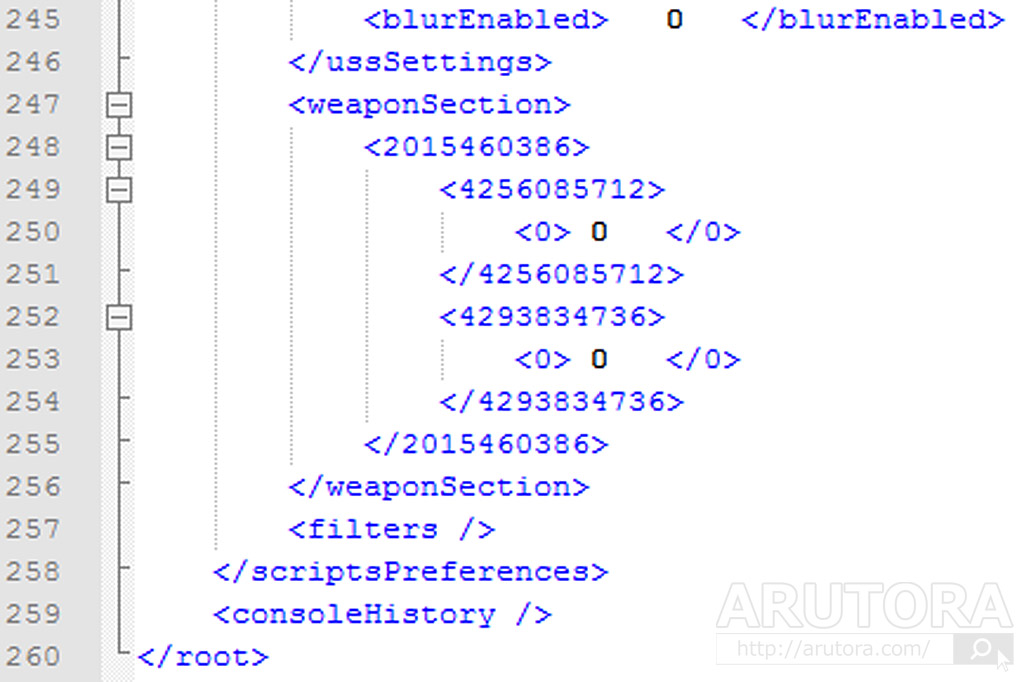

コメント
リプレイでフリーカメラって使えましたっけ?
はい。先ほど確認してみましたが現バージョンでも可能でした。